Programma Windows Defender var atklāt un noņemt ļaunprātīgu programmatūru un vīrusus, taču pēc noklusējuma tas neuztver potenciāli nevēlamas programmas vai nevēlamu programmatūru. Tomēr ir izvēles līdzeklis, kuru varat iespējot, rediģējot reģistru, lai Windows Defender skenētu un reāllaikā novērstu reklāmprogrammatūru, PUA vai PUP.
Potenciāli nevēlama programma (PUP), potenciāli nevēlama lietojumprogramma (PUA) un potenciāli nevēlama Programmatūra (PUS) attiecas uz programmatūras kategoriju, kas tiek uzskatīta par nevēlamu, neuzticamu vai nevēlama. PUP ietver reklāmprogrammatūru, numuru sastādītājus, viltotas “optimizētāja” programmas, rīkjoslas un meklēšanas joslas, kas ir komplektā ar lietojumprogrammām.
PUA neietilpst “ļaunprātīgas programmatūras” definīcijā, jo tās nav ļaunprātīgas, tomēr dažas PUA tiek klasificētas kā “riskantas”.
Apakšējā rinda: Neatkarīgi no riska līmeņa jūsu sistēmā nav vajadzīgas “potenciāli nevēlamas” lietas, ja vien jūs nopietni neuzskatāt, ka priekšrocības, ko piedāvā konkrēta programma, pārsniedz riskus vai neērtības, ko rada PUP, kas pavadīja galveno programma.
GUI opcija
Operētājsistēmā Windows 10 2004 un jaunākās versijās Windows Defender pēc noklusējuma skenē PUA. Turklāt jums ir iespēja Potenciāli nevēlama lietotņu bloķēšana Windows Defender drošības iestatījumu lapā. Varat iespējot/atspējot opciju, izmantojot GUI.
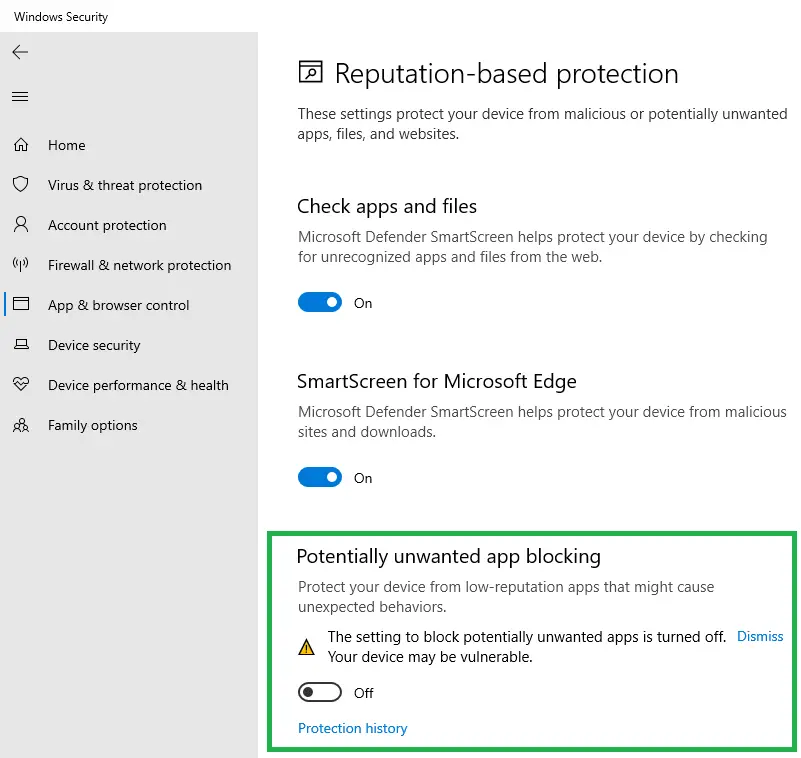
Iepriekšējām Windows versijām veiciet tālāk norādīto procedūru, lai iespējotu PUA skenēšanu.
Tālāk ir norādīts, kā iespējot reklāmprogrammatūras PUP/PUA skenēšanu un noņemšanu, izmantojot Windows Defender (operētājsistēmā Windows 8 un jaunākās versijās).
- Iespējot Windows Defender PUA aizsardzības līdzekli
- Iespējot PUA aizsardzību, izmantojot PowerShell
- Manuāli iespējot PUA aizsardzību [2. reģistra atrašanās vieta]
- Manuāli iespējot PUA aizsardzību [3. reģistra atrašanās vieta]
- Kā pārbaudīt, vai PUA aizsardzība darbojas?
Iespējojiet Windows Defender reāllaika skenēšanu reklāmprogrammatūrai, PUA vai PUP
Ir trīs dažādi veidi, kā iespējot PUA aizsardzību programmā Windows Defender, taču es neesmu pārliecināts, kurš iestatījums ir prioritārs konflikta gadījumā. Reģistra atrašanās vieta katrā aprakstītajā metodē ir atšķirīga. Ieteicams lietot tikai viens no tālāk norādītajām metodēm, lai izvairītos no neskaidrībām.
1. metode: iespējojiet PUA aizsardzību, izmantojot PowerShell
Startējiet PowerShell (powershell.exe) kā administratoru.
Palaidiet šo komandu un nospiediet taustiņu ENTER:
Set-MpPreference -PUAProtection 1
Šī PowerShell komanda pievieno reģistra vērtību šādai atslēgai:
HKEY_LOCAL_MACHINE\SOFTWARE\Microsoft\Windows Defender
- Vērtība: PUAaizsardzība
- Dati: 1 – iespējo PUA aizsardzību | 0 – atspējo aizsardzību
Ņemiet vērā, ka reģistra vērtības manuāla iestatīšana joprojām darbosies. Taču iepriekš minētais reģistra ceļš ir aizsargāts, un to nevar rediģēt, izmantojot reģistra redaktoru, ja vien to nerediģējat kā SISTĒMU.
2. metode: manuāli iespējojiet PUA aizsardzību [2. reģistra atrašanās vieta]
Šī metode izmanto to pašu reģistra vērtību, bet ievieš to saskaņā ar reģistra atslēgu Policies.
Startējiet Regedit.exe un dodieties uz šo atslēgu:
HKEY_LOCAL_MACHINE\SOFTWARE\Policies\Microsoft\Windows Defender
Izveidojiet DWORD vērtību ar nosaukumu PUAaizsardzība
Veiciet dubultklikšķi uz PUAProtection un iestatiet tā vērtības datus uz 1.
3. metode: manuāli iespējojiet PUA aizsardzību [3. reģistra atrašanās vieta]
Palaidiet reģistra redaktoru (regedit.exe) un dodieties uz šo atslēgu:
HKEY_LOCAL_MACHINE\SOFTWARE\Policies\Microsoft\Windows Defender
Izveidojiet apakšatslēgu ar nosaukumu “MpEngine”
Sadaļā MpEngine izveidojiet DWORD vērtību ar nosaukumu MpEnablePus
Veiciet dubultklikšķi uz MpEnablePus un iestatiet tā vērtības datus uz 1
Tas konfigurē Windows Defender, lai iespējotu reāllaika skenēšanu un “potenciāli nevēlamu” lietu noņemšanu.
Izejiet no reģistra redaktora.
No šīm trim metodēm 1. un 2. Microsoft vēl nav dokumentējis, taču man izdevās tās noskaidrot, spēlējot ar PowerShell. 1. un 2. metode tika pārbaudīta sistēmā, kurā darbojas operētājsistēma Windows 10. 3. metodi sākotnēji publicēja MMPC emuārs.
Pielietojiet izmaiņas
Lai lietotu izmaiņas, veiciet kādu no šīm darbībām:
- Izslēdziet reāllaika aizsardzību un atkal ieslēdziet to.
- Atjauniniet Windows Defender definīcijas
- Restartējiet Windows
PUA tiks bloķēta tikai lejupielādes vai instalēšanas laikā. Fails tiks iekļauts bloķēšanai, ja tas atbilst vienam no šiem nosacījumiem:
- Fails tiek skenēts no pārlūkprogrammas
- Failā ir Tīmekļa zīme (Zonas ID) iestatīts
- Fails atrodas mapē Lejupielādes
- Fails mapē %temp%.
Vai Windows Defender PUA aizsardzība darbojas sistēmās, kas nav daļa no korporatīvā uzņēmuma tīkla?
Par šo izvēles Windows Defender līdzekli pagājušajā gadā paziņoja Microsoft ļaunprātīgas programmatūras aizsardzības centra (MMPC) emuārs. Taču, tā kā MMPC emuāra ziņā ir atsauces tikai uz “uzņēmuma” sistēmām, dažiem mājas lietotājiem var rasties jautājums, vai PUA noteikšanas funkcija darbojas vai nedarbojas savrupajos datoros.
Jā. Windows Defender PUA skenēšana darbojas arī atsevišķās sistēmās.
Šis tests parāda, ka Windows Defender PUA noteikšana noteikti darbojas sistēmās, kas neietilpst domēna tīklā.
MMPC drošības portāls ir pilns "potenciāli nevēlamo programmu" vai "potenciāli nevēlamo lietojumprogrammu" saraksts; katram apdraudējuma nosaukumam ir prefikss "PUA:".
Piemēram, PUA: Win32/CandyOpen ir PUP/PUA komplektā ar Magical jelly bean Keyfinder un citām programmām.
(Magical Jelly Bean Keyfinder, pretējā gadījumā tā ir noderīga programmatūra.)
Pirms Windows Defender PUA aizsardzības aktivizēšanas es lejupielādēju Magicaljellybean's Keyfinder un mēģināju to palaist atsevišķā Windows 10 v1607 datorā. Windows Defender ļāva man lejupielādēt instalēšanas programmu, kā arī palaist to.
Pēc “MpEnablePus” vērtības datu iestatīšanas uz 1, izmantojot reģistra redaktoru, un definīciju atjaunināšanas, Windows Defender bloķēja iestatīšanas programmas darbību.
Turklāt, mēģinot lejupielādēt jaunu Keyfinder instalēšanas programmas kopiju, fails tika bloķēts, kad tas nokļuva mapē Lejupielādes vai %temp%. Rezultāts bija tāds pats, kad es izvēlējos mapi, kas nav “Lejupielādes”.
Un tika parādīts Windows Defender paziņojuma ziņojums.
Windows Defender ir atradis neuzticamu programmu
IT iestatījumos tiek bloķēta jebkura lietotne, kas var veikt nevēlamas darbības jūsu datorā
tā kā “ļaunprātīgas programmatūras” noteikšanai paziņojuma ziņojums burtiski atšķiras; tādā gadījumā būtu rakstīts “Atrasta ļaunprātīga programmatūra”.
Un PUA tika ievietota karantīnā, kā parādīts Windows Defender skenēšanas vēsturē.
Šķiet, ka Magical Jelly Bean Keyfinder savā instalētājā ik pa laikam apvieno dažādus PUA. Pārbaudot 2019. gada maijā, uzstādītājs ietvēra a dažādas PUA (nosaukts PUA: Win32/Vigua. A) ar apdraudējuma līmeni “Smags”.
Šoreiz paziņojuma ziņojums ir atšķirīgs. Tas teica "Windows Defender Antivirus bloķēja programmu, kas varētu veikt nevēlamas darbības jūsu ierīcē.”
Secinājums: Windows Defender PUA noteikšanas līdzeklis var būt ērts sistēmām, kuras vēl neizmanto a trešās puses premium pretļaunatūras programmatūras risinājums (piemēram, Malwarebytes Antimalware Premium) ar reāllaika uzraudzību spēja. Cerams, ka Microsoft pievienos GUI opciju, lai iespējotu PUA skenēšanas funkciju programmā Windows Defender, piemēram, Ierobežota periodiska skenēšana izvēles funkcija (un GUI opcija) operētājsistēmā Windows 10.
Viens neliels lūgums: ja jums patika šis ieraksts, lūdzu, kopīgojiet to?
Viena "niecīga" daļa no jums nopietni palīdzētu šī emuāra izaugsmei. Daži lieliski ieteikumi:- Piespraud to!
- Kopīgojiet to savā iecienītākajā emuārā + Facebook, Reddit
- Tvīto to!